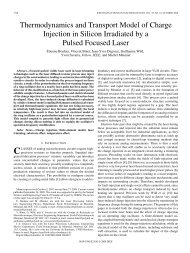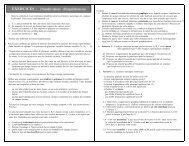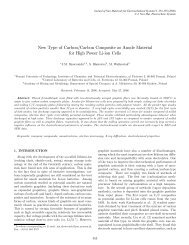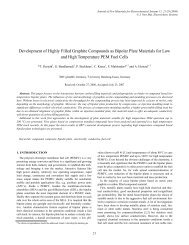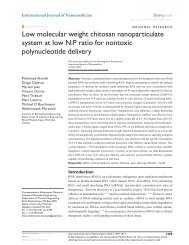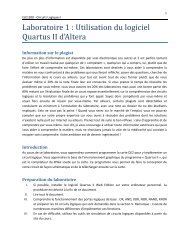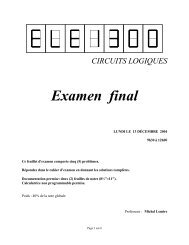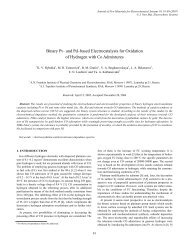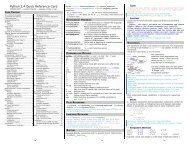STATISTICA : variables
STATISTICA : variables
STATISTICA : variables
You also want an ePaper? Increase the reach of your titles
YUMPU automatically turns print PDFs into web optimized ePapers that Google loves.
Fitted Surface; Variable: Y_REND<br />
2 factors, 1 Blocks, 13 Runs; MS Pure Error=.053<br />
DV: Y_REND<br />
Bernard CLÉMENT, PhD<br />
Copyright © Génistat Conseils Inc., 2009, Montréal, Canada<br />
1
<strong>STATISTICA</strong> : éléments<br />
‣ Interface usager<br />
‣ Fonctionnalités<br />
‣ Fichier des données<br />
‣ Sorties des analyses<br />
‣ Contrôle et personnalisation<br />
‣ Édition des graphiques<br />
‣ Mise en œuvre d’une analyse<br />
‣ Macro (ou script)<br />
Copyright © Génistat Conseils Inc., 2009, Montréal, Canada<br />
2
<strong>STATISTICA</strong> : c’est quoi?<br />
• Outil analytique compréhensif et complet pour<br />
l’analyse des données<br />
la recherche (R&D)<br />
l’intelligence d’affaires (Data Mining).<br />
• Système intégré de gestion / de visualisation / d’analyse des données<br />
• Contient toutes les procédures de base et avancées pour les applications<br />
en gestion / conception / fabrication dans tous les secteurs d’activité:<br />
Automotive Manufacturing / Banking / Financial Risk Management<br />
Heavy Equipment Manufacturing / Chemical / Petrochemical<br />
Consumer Product Goods / Food and Beverage Manufacturing<br />
Healthcare / Insurance / Marketing / Power Industry (Energy & Utilities)<br />
Pharmaceuticals / Semiconductors / Government agencies<br />
• Interface optimisée conçue pour le novice (onglet « quick »)<br />
ou pour le spécialiste (onglet « advanced ») dans toutes les<br />
procédures d’analyse statistiques / graphiques<br />
• Utilisation des technologies informatiques les plus récentes<br />
• possibilité d’intégration avec le Web avec WebStatistica<br />
Copyright © Génistat Conseils Inc., 2009, Montréal, Canada<br />
3
<strong>STATISTICA</strong> : nouveautés version 9<br />
Amélioration de interface – utilisateur plus intuitive (style Office 2007)<br />
Interface classique<br />
« drop-down menu »<br />
Interface style ruban<br />
- Nombreuses améliorations au niveau des procédures<br />
statistiques / graphiques / Data Mining<br />
- Performances accrues : version 64 bits<br />
- License Web<strong>STATISTICA</strong><br />
- Plus de détails : htpp://www.statsoft.com<br />
Copyright © Génistat Conseils Inc., 2009, Montréal, Canada<br />
4
<strong>STATISTICA</strong> : menu ouverture<br />
• Ouvrir nouveau fichier<br />
• Ouvrir fichier existant<br />
• Ouvrir exemples<br />
• Sauvegarder<br />
• Imprimer<br />
• Visionner impression<br />
• Régler imprimante<br />
• Liste des derniers fichiers<br />
ouverture du<br />
dernier fichier<br />
Copyright © Génistat Conseils Inc., 2009, Montréal, Canada<br />
5
<strong>STATISTICA</strong> : fichier de données<br />
*****.sta<br />
autres Rubans<br />
format<br />
libellé des<br />
observations<br />
numérotation avec<br />
variable : « v0 »<br />
v0 est présente dans<br />
chaque fichier créé<br />
ruban « format »<br />
fichier de données<br />
« spreasheet »<br />
tableau croisé<br />
lignes X colonnes<br />
observations X <strong>variables</strong><br />
semblable à Excel<br />
mais différences ….<br />
<strong>variables</strong> ont 2<br />
noms:<br />
« measure08 »<br />
donné par<br />
utilisateur<br />
et<br />
« v11 »<br />
créé par<br />
Statistica<br />
fichier de données : Adstudy2.sta<br />
(26v by 50c) : 26 <strong>variables</strong> par 50 cas<br />
Copyright © Génistat Conseils Inc., 2009, Montréal, Canada<br />
6
<strong>STATISTICA</strong> : fichier de données<br />
au départ:<br />
création d’un<br />
nouveau fichier<br />
10 observations (lignes)<br />
par<br />
10 <strong>variables</strong> (colonnes)<br />
si nécessaire :<br />
ajouter des lignes<br />
et des colonnes avec<br />
des opérations sur les<br />
<strong>variables</strong> et les colonnes<br />
Copyright © Génistat Conseils Inc., 2009, Montréal, Canada<br />
7
<strong>STATISTICA</strong> : fichier de données<br />
Importation et exportation des<br />
données vers d’autres formats<br />
Copyright © Génistat Conseils Inc., 2009, Montréal, Canada<br />
8
<strong>STATISTICA</strong> : 12 différents rubans<br />
Copyright © Génistat Conseils Inc., 2009, Montréal, Canada<br />
9
Aide sur <strong>STATISTICA</strong> : ruban « Help »<br />
Help<br />
Index<br />
Glossary<br />
Statistical Advisor<br />
Quick Reference<br />
Electronic Stats<br />
Handoook<br />
35 vidéos d’explications<br />
de 2 à 3 quelques minutes<br />
sur différents thèmes<br />
Vidéo ….<br />
Copyright © Génistat Conseils Inc., 2009, Montréal, Canada<br />
10
<strong>STATISTICA</strong> : gestion des options<br />
(personnalisation)<br />
gestion des sorties :<br />
« workbook »<br />
accès via<br />
RUBAN = Tools<br />
Copyright © Génistat Conseils Inc., 2009, Montréal, Canada<br />
11
<strong>STATISTICA</strong> : classeur de travail = workbook = ******.stw<br />
****** : nom du classeur<br />
contient l’ensemble des sorties des<br />
analyses : tableaux et graphiques<br />
gestion comme les classeurs Windows<br />
arborescence, renommer, déplacer, développer, contracter…<br />
Copyright © Génistat Conseils Inc., 2009, Montréal, Canada<br />
12
<strong>STATISTICA</strong> : <strong>variables</strong><br />
double click<br />
sur le nom<br />
opérations sur<br />
les observations:<br />
Ajouter<br />
Copier<br />
Déplacer<br />
Supprimer<br />
gestion du nom<br />
d’observation<br />
«case manager»<br />
boite de dialogue pour définir<br />
une nouvelle variable en<br />
fonction de d’autres<br />
- liste des valeurs ordonnées<br />
– moyenne et écart type<br />
liste de fonctions disponibles<br />
Copyright © Génistat Conseils Inc., 2009, Montréal, Canada<br />
13
<strong>STATISTICA</strong> : <strong>variables</strong><br />
opération de tri<br />
sur une ou plusieurs<br />
<strong>variables</strong><br />
variable catégorique:<br />
(valeurs texte)<br />
codage automatique:<br />
101, 102, …<br />
édition du codage<br />
automatique pour un<br />
autre de notre choix<br />
Copyright © Génistat Conseils Inc., 2009, Montréal, Canada<br />
14
<strong>STATISTICA</strong> : <strong>variables</strong><br />
recodage<br />
d’une variable<br />
Copyright © Génistat Conseils Inc., 2009, Montréal, Canada<br />
15
<strong>STATISTICA</strong> : observations<br />
opérations sur les<br />
les observations:<br />
Ajouter<br />
Copier<br />
Déplacer<br />
Supprimer<br />
Copyright © Génistat Conseils Inc., 2009, Montréal, Canada<br />
16
<strong>STATISTICA</strong> : sélection d’observations<br />
méthode de<br />
sélection:<br />
- include<br />
- exclude<br />
Méthode de<br />
sélection:<br />
Random<br />
sampling<br />
(ruban Data)<br />
Copyright © Génistat Conseils Inc., 2009, Montréal, Canada<br />
17
<strong>STATISTICA</strong> : menu contextuel avec le bouton droit de la souris<br />
exemples: statistiques / graphiques<br />
Copyright © Génistat Conseils Inc., 2009, Montréal, Canada<br />
18
<strong>STATISTICA</strong> : menu contextuel avec le bouton droit de la souris<br />
exemples: statistiques / graphiques<br />
le tableau de sortie peut<br />
être immédiatement employé<br />
comme fichier d’entrée d’une<br />
analyse subséquente<br />
Copyright © Génistat Conseils Inc., 2009, Montréal, Canada<br />
19
<strong>STATISTICA</strong> : menu contextuel avec le bouton droit de la souris<br />
exemples: statistiques / graphiques<br />
Copyright © Génistat Conseils Inc., 2009, Montréal, Canada<br />
20
<strong>STATISTICA</strong> : menu contextuel avec le bouton droit de la souris<br />
exemples: statistiques / graphiques<br />
Copyright © Génistat Conseils Inc., 2009, Montréal, Canada<br />
21
<strong>STATISTICA</strong> : édition d’un graphique<br />
Tous les graphiques<br />
peut être édités en<br />
- cliquant dessus<br />
- sur un de ses éléments<br />
avec le bouton droit<br />
16<br />
14<br />
12<br />
Histogram of multiple <strong>variables</strong><br />
Spreadsheet7 2v*50c<br />
MEASURE01 = 50*1*normal(x; 5,9; 2,3669)<br />
MEASURE02 = 50*1*normal(x; 4,54; 2,8871)<br />
Exemple<br />
changement sur<br />
le format du titre:<br />
- caractères gras<br />
- 12 points<br />
- couleur rouge<br />
No of obs<br />
10<br />
8<br />
6<br />
4<br />
2<br />
0<br />
0 1 2 3 4 5 6 7 8 9<br />
Copyright © Génistat Conseils Inc., 2009, Montréal, Canada<br />
MEASURE01<br />
MEASURE02<br />
- autres possibilités:<br />
habillage, zoom,<br />
marquage zone,<br />
étiquetage des points<br />
……<br />
22
<strong>STATISTICA</strong> : exemple différence d’onglet<br />
QUICK vs ADVANCED<br />
Copyright © Génistat Conseils Inc., 2009, Montréal, Canada<br />
23
<strong>STATISTICA</strong> : mise en œuvre d’une procédure<br />
d’analyse statistique /graphique<br />
Étapes de la mise en œuvre d’une procédure<br />
1. ouvrir un fichier de données<br />
2. sélectionner une analyse spécifique parmi la liste des procédures<br />
du ruban Statistics Graphics<br />
3. sélectionner les <strong>variables</strong> de l’analyse<br />
4. choisir l’onglet Quick, Advanced<br />
5. préciser les tableaux / graphiques désirés<br />
4. cliquer sur le bouton Summary<br />
Statistics<br />
graphics<br />
Copyright © Génistat Conseils Inc., 2009, Montréal, Canada<br />
24
<strong>STATISTICA</strong> : mise en œuvre d’une procédure<br />
exemple<br />
Fichier de données : patients2.sta<br />
Procédure Statistica : Basic Statistics<br />
Objectif : - statistiques descriptives<br />
- histogrammes des <strong>variables</strong><br />
pouls systolique diastolique<br />
choix des <strong>variables</strong><br />
onglet Quick<br />
Copyright © Génistat Conseils Inc., 2009, Montréal, Canada<br />
25
<strong>STATISTICA</strong> : mise en œuvre d’une procédure<br />
exemple<br />
Descriptive Statistics (Patients2.sta)<br />
Valid N Mean Minimum Maximum Std.Dev.<br />
pouls 100 72,2695 64,23320 83,0000 2,39698<br />
systolique 100 84,6879 80,01281 89,9109 3,01503<br />
diastolique 100 120,1022 94,22850 150,8031 11,47970<br />
Copyright © Génistat Conseils Inc., 2009, Montréal, Canada<br />
26
<strong>STATISTICA</strong> : mise en œuvre d’une procédure<br />
exemple<br />
Histogramme variable = diastolique<br />
Copyright © Génistat Conseils Inc., 2009, Montréal, Canada<br />
27
<strong>STATISTICA</strong> VISUAL BASIC<br />
Microsoft Visual Basic (MVB) est un langage de programmation très employé et il constitue un<br />
des standards de l’informatique. Son environnement est riche, flexible et comprend de<br />
nombreuses fonctionnalités pour le développement d’applications. Le langage <strong>STATISTICA</strong><br />
VISUAL BASIC (SVB) vient ajouter un arsenal de plus de 13 000 nouvelles fonctions. SVB prend<br />
avantage de l’architecture modulaire par objet de <strong>STATISTICA</strong> et il permet à l’utilisateur d’accéder<br />
à tous les aspects et à tous les détails de fonctions des programmes. Dans le but d’automatiser<br />
les tâches répétitives <strong>STATISTICA</strong> offre trois catégories de macros (scripts) (programmes en<br />
SVB) pour créer l’enregistrement automatique alors que l’usager exécute un programme. Toutes<br />
les actions comme la sélection des <strong>variables</strong>, le choix des options … lors de l’exécution d’une<br />
tâche sont enregistrées dans les coulisses. La création de ce type de Macro peut se faire via le<br />
menu Options (voir plus bas) qui est disponible avec toutes les analyses.<br />
enregistrement<br />
d’une tâche<br />
Copyright © Génistat Conseils Inc., 2009, Montréal, Canada<br />
28